Nota: Queremos fornecer-lhe os conteúdos de ajuda mais recentes o mais rapidamente possível e no seu idioma. Esta página foi traduzida automaticamente e pode conter erros gramaticais ou imprecisões. O nosso objetivo é que estes conteúdos lhe sejam úteis. Pode informar-nos se as informações foram úteis no final desta página? Eis o artigo em inglês para referência.
Caso seja novo a utilizar dispositivos de toque, aprender novos gestos irá ajudá-lo a tirar o máximo partido das capacidades de toque.
Mover-se num ficheiro
|
Para deslocar... |
|
Toque no ecrã e deslize o seu dedo para cima e para baixo, para a esquerda e para a direita. 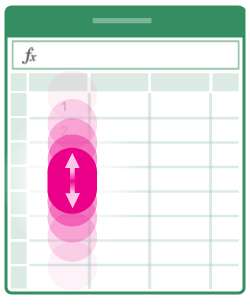 Para deslocar rapidamente pelo grandes folhas de cálculo horizontal ou verticalmente, agarre a alça de deslocamento |
|
Para ampliar... |
|
Estique dois dedos. 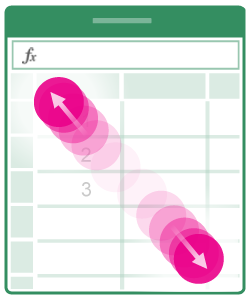 |
|
Para reduzir... |
|
Aproxime dois dedos. 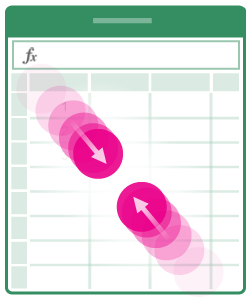 |
Fazer uma seleção
|
Para selecionar uma célula... |
|
Toque numa célula. 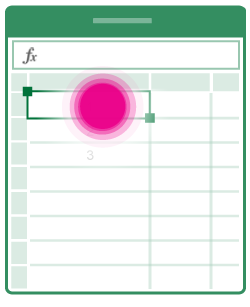 |
|
Para selecionar múltiplas células... |
|
Toque e, em seguida, arraste a alça de seleção. 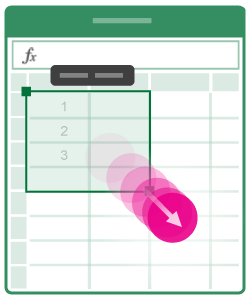 |
|
Para colocar o cursor num local específico... |
|
Toque na barra de fórmulas. 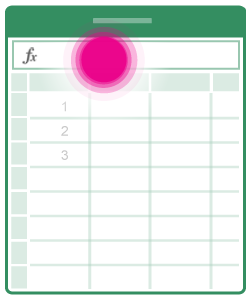 |
|
Para adicionar ou editar o conteúdo das células... |
|
Faça duplo toque na célula ou toque na barra de fórmulas. 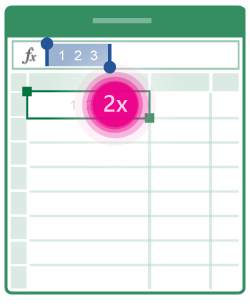 |
|
Para abrir o menu Editar para uma célula |
|
Toque na célula. 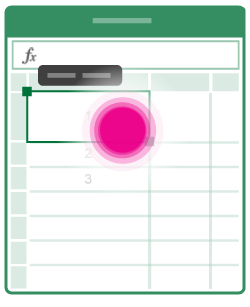 |
|
Para selecionar todas as células que contêm dados... |
|
Deslize rapidamente a alça de seleção para baixo ou para a direita. 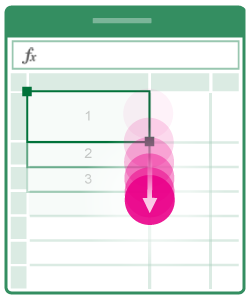 |
Trabalhar com colunas ou linhas
|
Para selecionar ou editar uma coluna ou linha... |
|
Toque no cabeçalho da coluna ou linha. 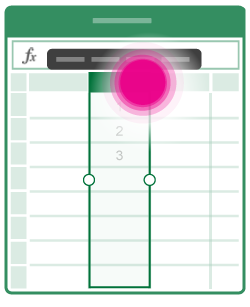 |
|
Para mover uma ou mais células ou uma coluna ou linha... |
|
Toque sem soltar numa coluna ou linha selecionada ou num grupo de células. As linhas ponteadas animam-se quando o item está pronto a ser deslocado. Arraste e largue os dados selecionados onde pretender. 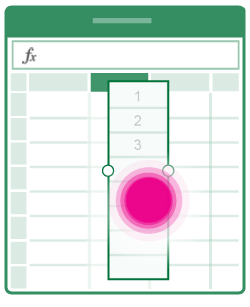 |
|
Para redimensionar uma coluna ou linha... |
|
Toque e arraste o cabeçalho da coluna ou linha. 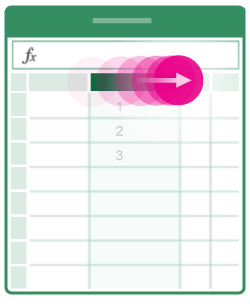 |
|
Para Ajustar Automaticamente a largura da coluna ou a altura da linha aos conteúdos... |
|
Toque duas vezes no cabeçalho da coluna ou linha. 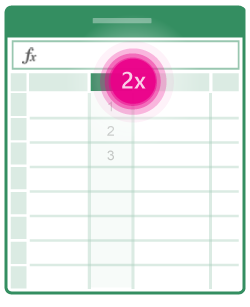 |











